WhatsAppの代わりとして、私たちは長い間Telegramを使用してきました。 このアプリケーションは、競合他社と比較して、提供するほとんどの機能で常に一歩進んでいますが、WhatsAppには膨大なユーザーコミュニティがあり、そのインターフェイスにかなり慣れているため、WhatsAppと戦うことはほとんど不可能のようです。 ただし、Telegramのユーザー数と容量の増加は止まらないため、Telegramはますます多くのデバイスにインストールされており、これに伴いメンテナンスが必要になります。 WhatsAppとは異なり、Telegramアプリケーションでは、ステッカーや音楽など、あらゆるサイズの多数のファイルを送受信できます。 これらすべてについて、iPhoneとiPadでTelegramを構成およびクリーンアップして、デバイスのメモリを最大限に活用する方法を説明します。 私たちと一緒にそれを発見してください。
最初のことはあなたにそれを思い出させることです この投稿の上部にビデオがありますまたは、コミュニティを支援したい場合は、この記事で説明するすべての手順を視覚的に実行するのに役立ちます。 Actualidad iPhone。さっそく、iPhone 上で Telegram をクリーンに保つためのコツを紹介します。
より少ない「ゴミ」を保管するための秘訣
最もきれいにするものは最も好奇心が強いものではありませんが、最も汚れが少ないものです。 WhatsAppのクリーニングに関する以前の投稿で起こったように、iPhoneで次のような構成を維持することが非常に重要です。 最小限のジャンクファイルをデバイスに保存できるようにします。 Telegramが私たちの指先に置くすべての設定を見てみましょう。
自動ファイルダウンロードをオフにする
最初に行う必要があるのは、自動ファイルダウンロードを無効にすることです。 おそらくテレグラムでは、共有されているすべてのものをリアルタイムでスレッドをたどることが不可能なさまざまなコミュニティや大規模なグループにリンクされており、音楽や映画の形であらゆる種類のビデオ、写真、またはコンテンツに参加することはほとんどありませんしたがって、iPhoneに到達することが不可欠です 自動ダウンロードを制御します。
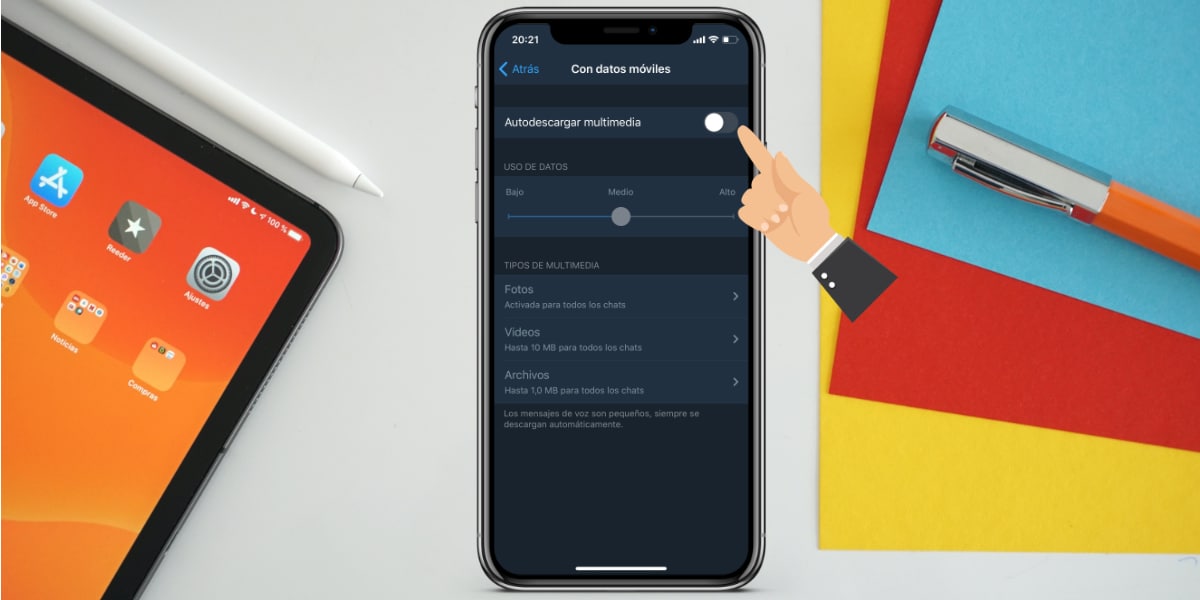
自動ダウンロードを構成するには:
- Telegramアプリケーション内で[設定]を選択します
- オプションを選択 データとストレージ
- 中にはセクションがあります マルチメディア自己ダウンロード、 さまざまなオプションから選択できるようになります。私のアドバイスは、それらをすべて非アクティブ化することです。
ファイルの保存期間を制限する
とはいえ、自動的にダウンロードする場合でも、手動でダウンロードする場合でも、デフォルトでは、これらのファイルはテレグラムクラウドまたはデバイスのキャッシュに保存されますが、必ずしもギャラリーに保存されるとは限りません。 したがって、 Telegramをプログラムして、このコンテンツがiPhoneに保存される時間を制限することができます。 これは完全にクールなアイデアです。
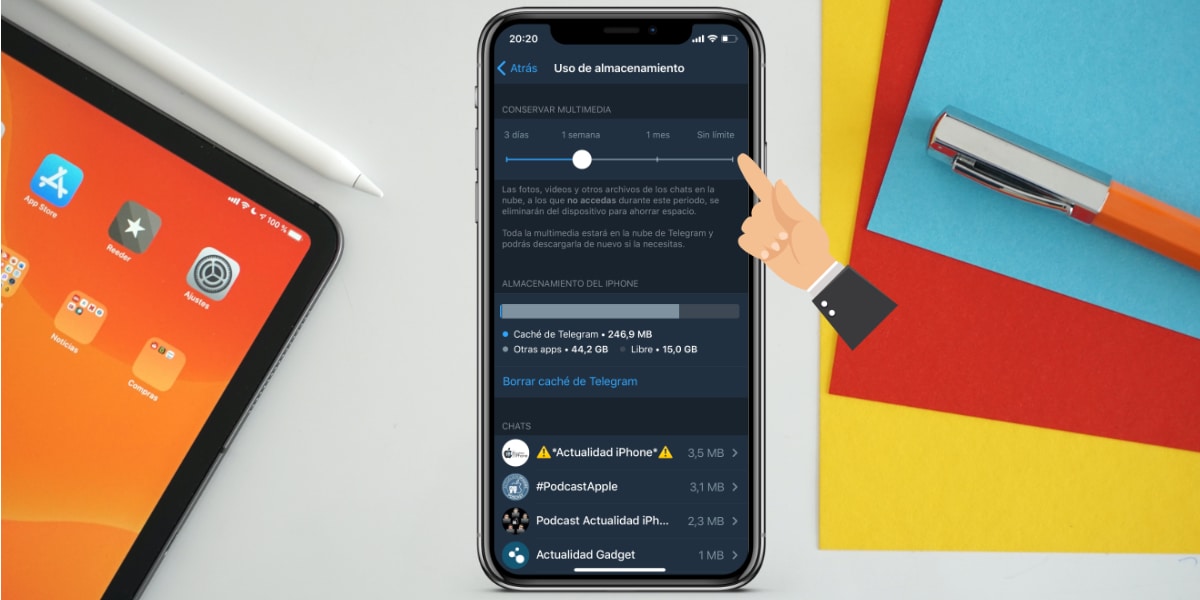
自動ファイル削除をスケジュールするには:
- Telegram内で、のセクションを入力します 設定
- セクションを選択してください データとストレージ
- 中に入ると ストレージ使用量
- 最初のセクションは マルチメディアを保存し、 保存期間や保存期間を選択できます キャッシュを直接クリアします。
考慮すべきその他の構成
あなたがそのrを知っていることが重要ですGIFの自動再生 それらを実行できるようにするには、それらをダウンロードする必要があるため、のセクション内でこの機能も無効にすることをお勧めします。 データとストレージ。 同じことが 自動ビデオ再生、 必要に応じて、喜んで非アクティブ化できること。
ただし、これらはTelegramを可能な限りクリーンに保つための主なヒントです。 以下に、好みに合わせて調整できる、よりカスタマイズ可能な機能があります。
Telegramをクリーンアップしてパフォーマンスを向上させる方法
Telegramを「正しく」構成するための秘訣を明確にし、デバイスに大量のゴミが保存されるのを可能な限り回避したら、徹底的なクリーニングを実行します。 以前に推奨された設定に従わなかった場合は、前に困難な仕事をする可能性があります。 Telegramには、非常に興味深いファイル管理ツールが用意されています それは私たちがこのタスクを達成するのに役立ちます。
iPhoneでTelegramキャッシュをクリアする方法
多くのアプリケーションはそれを許可していませんが、キャッシュをクリアすることは、デバイスの全体的なパフォーマンスを向上させるための理想的な機能です。ただし、特にストレージが限られているアプリケーションではそうです。 キャッシュのクリアはとても簡単です。
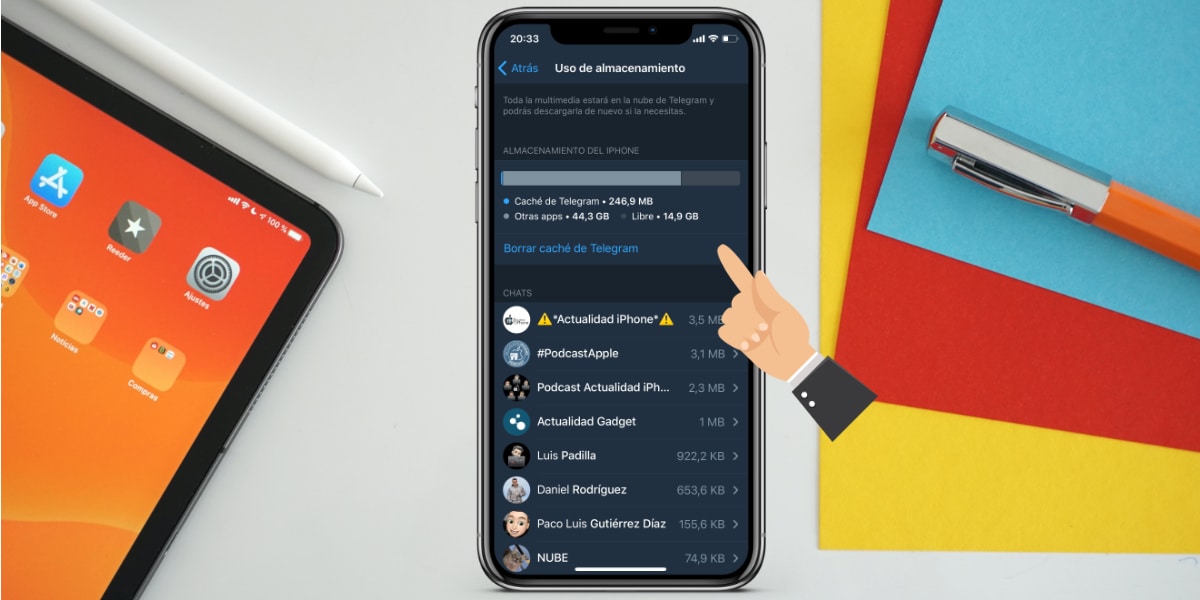
- Telegram内で、のセクションを入力します 設定
- セクションを選択してください データとストレージ
- 中に入ると ストレージ使用量
- 以下に関数があります テレグラムキャッシュをクリアする 青い文字をクリックするだけで、タスクを実行できます
コンテンツを一括削除する方法
簡単なツールは 必要な各Telegramチャットの特定のコンテンツをすべて直接削除します。 このテレグラムツールを使用すると、写真、ビデオ、«ファイル»のXNUMX種類のファイルを削除できます。 それは非常に簡単です:

- Telegram内で、のセクションを入力します 設定
- セクションを選択してください データとストレージ
- 中に入ると ストレージ使用量
- 以下は、個別に行っている各Telegramチャットです。クリックすると、ファイルセレクターが表示され、削除できます。
これは間違いなく最速の方法です。 それにもかかわらず、 コンテンツを区別せず、さらに苦労せずに削除することを覚えておく必要があります。 写真やビデオを保存したい場合に備えて。
テレグラムファイルを個別に削除する方法
これは最も面倒な方法ですが、必要なものを保存したり、コンテンツを直接削除したりすることができます。 選択ツールがないので、XNUMXつずつ選択する必要があります。
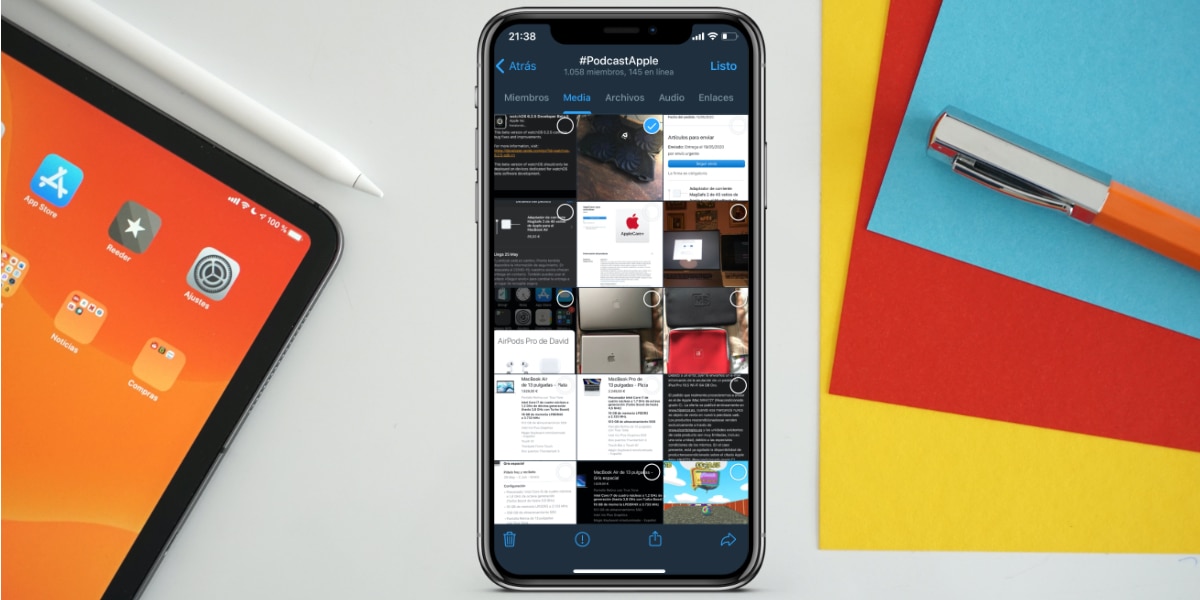
- テレグラムチャットを開きます
- グループまたは連絡先の名前の上部をクリックします
- 次のタブがあります。 記録; リンク
- 任意のファイルを選択して、コンテキストメニューを開きます
必要に応じて選択できます «リールに保存» 共有ボタンを使用するか、右下のゴミ箱を押して削除したい場合。 また、Telegramコミュニティに参加できることを忘れないでください。 このリンク。

おかげで、最初は電報をきれいにする方法を探して夢中になりました